求解win7如何設置mac地址
提問者:指頭當奶嘴 | 瀏覽 次 | 提問時間:2016-12-19 | 回答數量:3
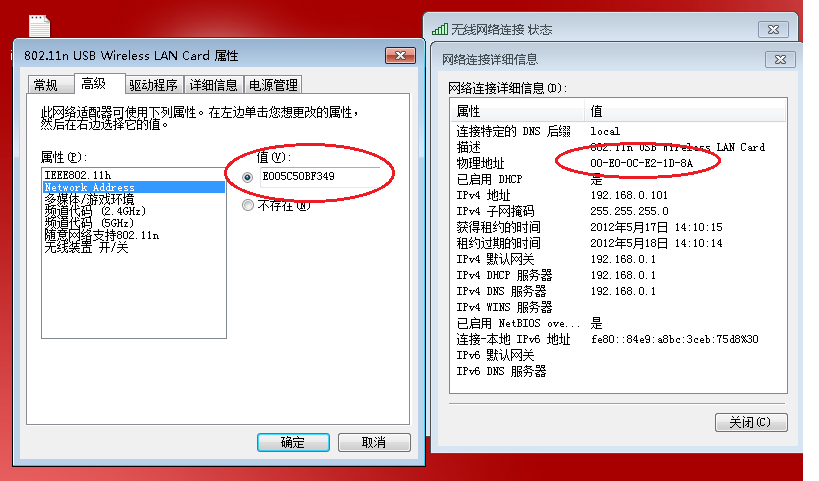 按這個路徑打開控製麵板:控製麵板\\所有控製麵板項\\網絡和共享中心,點擊左邊的“更改適配器設置”,右鍵點擊本地連接選擇屬性,進入本地連接屬性窗口,點擊“配置”按鈕,進入“Sis1...
按這個路徑打開控製麵板:控製麵板\\所有控製麵板項\\網絡和共享中心,點擊左邊的“更改適配器設置”,右鍵點擊本地連接選擇屬性,進入本地連接屬性窗口,點擊“配置”按鈕,進入“Sis1...
已有3條答案
鳳凰主播劉珊玲
回答數:13173 | 被采納數:2
2016-12-20 07:39:52
按這個路徑打開控製麵板:控製麵板\\所有控製麵板項\\網絡和共享中心,點擊左邊的“更改適配器設置”,右鍵點擊本地連接選擇屬性,進入本地連接屬性窗口,點擊“配置”按鈕,進入“Sis191 以太網適配器屬性”窗口,選擇“高級”選項卡,在屬性列表中點擊“網絡地址”,在右邊的值輸入框中填寫新的MAC後,點擊確定就行了。
1、點擊電腦左下角的圓形“開始”圖標,然後在打開的菜單中,選擇“控製麵板”,打開控製麵板程序
2、打開的控製麵板如下圖所示,這裏有很多都設置選項,在打開的控製麵板中選項“網絡和共享中心”
3、在網絡和共享中心的頁麵中選擇並點擊打開“本地連接”
4、點擊本地連接後,就打開“本地連接狀態”對話框,點擊左下角的“屬性”
5、點擊屬性後,打開“本地連屬性”對話框,若是我們有多張網卡,那麼閑選擇要修改mac地址的網卡,後點擊“配置”按鈕
6、點擊配置後,就會打開當前選擇的網卡的屬性對話框
7、點擊上方選項卡中的“高級”拖動左邊“屬性”列表,找到“網絡地址”
8、點擊勾選右邊“不存在”上方的值,如下圖紅色方框標注所示,將其內容修改為我們要使用的mac地址
1、簡單的修改方法
在桌麵上的“網上鄰居”圖標上單擊右鍵,選擇“屬性”,在彈出的“網絡連接”的對話框中,在“
本地連接”圖標上單擊右鍵,選擇“屬性”,會彈出一個“本地連接屬性”的對話框,單擊“配置”按鈕
,選擇“高級”,選中左欄“屬性”中“Network Address”(其實,並非所有的網卡,對物理地址的描述
都用“Network Address”,如Intel的網卡便用“Locally Administered Address”來描述,隻要在右欄
框中可以找到“值”這個選項就可以了),然後選中右欄框“值”中的上麵一個單選項(非“不存在”),
此時便可在右邊的框中輸入想改的網卡MAC地址,形式如“000B6AF6F4F9”。點擊“確定”按鈕,修改就
完成了。
2、注冊表修改方法
第1步,單擊“開始”,選中“運行”,鍵入“regedit”調出注冊表。
第2步,在HKEY_LOCAL_MACHINE\\SYSTEM\\CurrentControlSet\\Control\\Class\\{4D36E972-E325-11CE-
BFC1-08002BE10318}\\0000、0001、0002 等主鍵下,查找 DriverDesc ,內容為要修改的網卡的描述,如
Intel的網卡會被描述成“Intel(R) PRO/100+ Management Adapter”,3Com的網卡會被描述成“3Com
EtherLink XL 10/100 PCI For Complete PC Management NIC (3C905C-TX)”等。
注:上麵提到的關於網卡描述的選項出現的位置,和網卡本身以及操作係統有關。不同的網卡可能出現在
不同的主鍵下,而同一網卡用不同版本的操作係統(如OEM版,VOL或者VLK等)也會出現在不同的位置。而
這一步的任務就是找到含有網卡描述的主鍵。
第3步,選中在第二步找到的主鍵,在右欄框中添加一個字符串,命名為“Network Address”,其值
設為要改的MAC地址,形式如“000B6AF6F4F9”。
注:到這一步,修改網卡物理地址的任務可以說是完成了,有的網卡需要重啟以下才能正常的工作。
下麵的幾步是為了以後再修改物理地址方便用的。
第4步,在“第一步選中的主鍵”\\Ndi\\params下添加一項名為“NetworkAddress”的主鍵,此時一般
都會隨著在右欄框中產生一個“(默認)”的字符串,將其值設置為最終想要修改的MAC地址,形式如
“000B6AF6F4F9”。如果沒有此字符串,讀者也可自行添加此字符串。
注:此步驟就是為網卡設置一個初始MAC地址。
第5步,在“NetworkAddress”的主鍵下繼續添加名為“ParamDesc”的字符串,其作用為指定
“NetworkAddress”主鍵的描述,其值可自己命名,如“Network Address”,這樣在網卡的高級屬性中
就會出現“Network Address”選項,就是剛在注冊表中加的新項“NetworkAddress”,以後隻要在此修
改MAC地址就可以了。
第6步,在“NetworkAddress”的主鍵下繼續添加名為“Optional”的字符串,其值設為“1”,則以
後在網卡的高級屬性中選擇“Network Address”項時,右邊會出現“不存在”選項。
第7步,重新啟動計算機(不是一定要重新啟動,但要視不同網卡的要求而定,不過,重啟沒有任何差
錯。),按照第一種方法找到“高級”選項就可發現此時“屬性”欄中已有“Network Address”的選項,
現在讀者可以用來直接修改MAC地址或恢複原來的地址。
希望解答了你的疑惑,解決了你的問題。
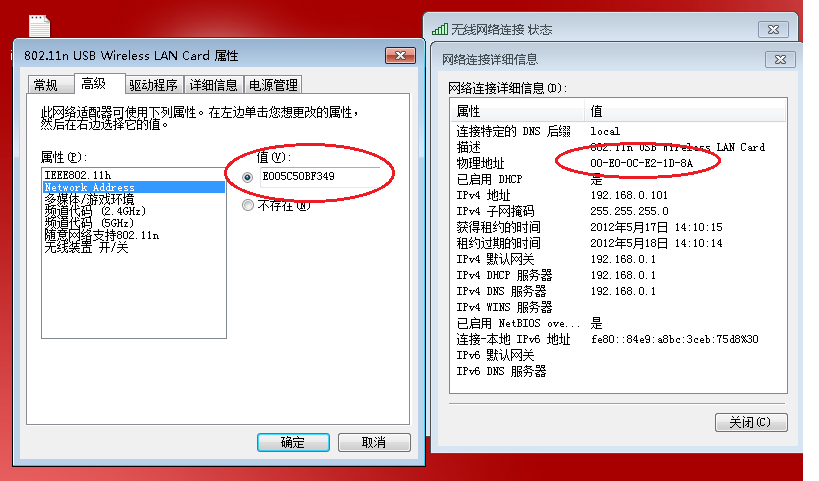 按這個路徑打開控製麵板:控製麵板\\所有控製麵板項\\網絡和共享中心,點擊左邊的“更改適配器設置”,右鍵點擊本地連接選擇屬性,進入本地連接屬性窗口,點擊“配置”按鈕,進入“Sis1...
按這個路徑打開控製麵板:控製麵板\\所有控製麵板項\\網絡和共享中心,點擊左邊的“更改適配器設置”,右鍵點擊本地連接選擇屬性,進入本地連接屬性窗口,點擊“配置”按鈕,進入“Sis1...